Hoe nummers op iTunes op iPad, desktop of mobiel te verwijderen
Er zijn momenten waarop fouten in de iTunes-applicatie constant verschijnen op uw gebruikte apparaat. Hoewel dit kan worden veroorzaakt door meerdere mogelijke factoren, is een manier om dit op te lossen door enkele items uit uw muziekverzameling te verwijderen. Dit is zeer aan te raden, vooral als u veel opgeslagen nummers op uw apparaat heeft en sommige niet vaak worden gebruikt.
De onderstaande bespreking zal u leiden over de dingen waar u rekening mee moet houden hoe nummers op iTunes op iPad te verwijderen, iPhone, Mac en Windows-computer. De stappen lijken erg op elkaar, dus u kunt ze ook gebruiken als referentie op andere soorten apparaten.
Inhoudsopgave Deel 1. Hoe verwijder je iTunes-nummers op je iPhone, iPad, iPod Touch?Deel 2. Hoe iTunes-nummers op Mac en pc te verwijderen?Deel 3. Hoe krijg je de beste ervaring in Apple Music?Deel 4. Overzicht
Deel 1. Hoe verwijder je iTunes-nummers op je iPhone, iPad, iPod Touch?
Toen Apple uitkwam macOS Catalina in het najaar van 2019 sloot het ook stilletjes het boek op iTunes. Als je Mac Catalina of een latere versie van macOS gebruikt, is deze muziekbeheersoftware niet meer. Het goede nieuws is dat dit niet betekent dat je bibliotheek verdwenen is. In de Apple Music-app kun je al je muziek vinden, inclusief muziek die je hebt geïmporteerd in iTunes, gekocht in de iTunes Store, en afspeellijsten en slimme afspeellijsten die je hebt gemaakt in iTunes.
Om wat ruimte vrij te maken op uw iOS-apparaat, kunt u overwegen om die iTunes-nummers te verwijderen die u al geruime tijd niet meer speelt. Volg hiervoor de gedetailleerde procedure hieronder over het verwijderen van nummers op iTunes op iPad, iPhone en iPod Touch.
- Begin met het starten van de Apple Music-app op uw iOS-apparaat en navigeer vervolgens naar het gedeelte Bibliotheek of afspeellijsten om door uw huidige lijst met nummers te bladeren.
- Kies en selecteer vanaf hier het item dat u uit uw verzameling wilt verwijderen.
- Houd het item aangeraakt en tik vervolgens op Verwijderen.
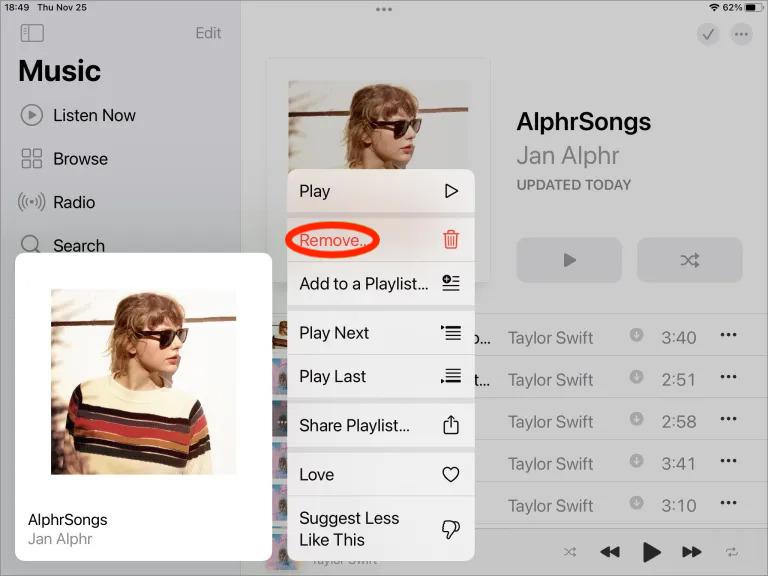
Als het gaat om het vinden van de optie Verwijderen, met betrekking tot het proces van het verwijderen van nummers op iTunes op iPad en andere iOS-apparaten, kan er een ander geval zijn voor twee opties. Verwijderen uit bibliotheek verwijdert het gedownloade bestand (als het in de eerste plaats is gedownload) en verwijdert ook dat nummer uit uw Apple Music-profiel. Dus zodra op de optie is geklikt, wordt het item verwijderd uit uw iTunes-bibliotheek of iCloud-muziekbibliotheek indien ingeschakeld. Dit zal ook het geval zijn op alle aangesloten en gesynchroniseerde apparaten. Houd er rekening mee dat als het item eenmaal uit uw bibliotheek is verwijderd, u het niet meer terug kunt halen.
Aan de andere kant verwijdert Download verwijderen alleen het gedownloade bestand van dat specifieke apparaat. De kopieën blijven nog steeds in uw iCloud-muziekbibliotheek. Dit betekent dat het verwijderde nummer op je computer nog steeds te zien is op andere apparaten die dezelfde muziekbibliotheek gebruiken. Deze optie biedt de mogelijkheid om de verwijderde items opnieuw te downloaden, maar uitsluitend voor gebruikers die de iCloud-muziekbibliotheek hebben gebruikt of de items hebben gekocht.
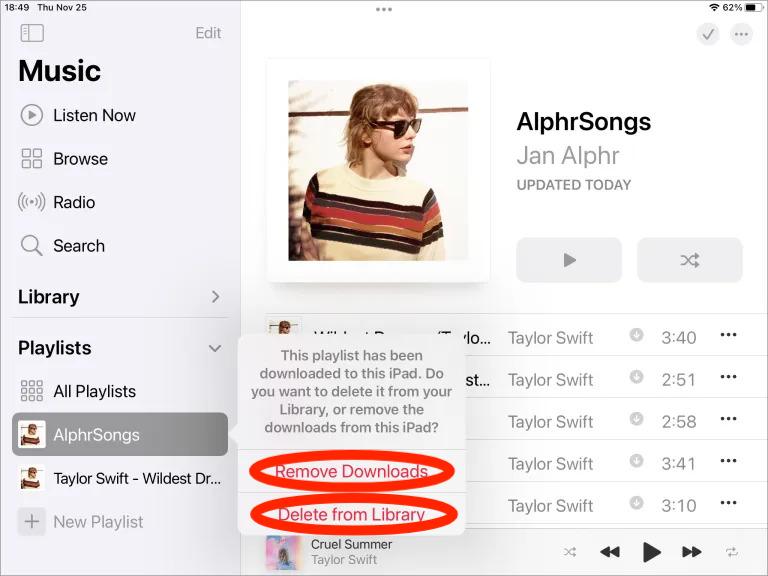
Deel 2. Hoe iTunes-nummers op Mac en pc te verwijderen?
Eerder hebben we de volledige procedure behandeld voor het verwijderen van iTunes-nummers op iOS-apparaten, evenals de verschillende gevallen die gebruikers kunnen tegenkomen tijdens de procedure. Een andere plaats om toegang te krijgen tot de iTunes-app is uw computer. Dus, naast wat je hebt geleerd over het verwijderen van nummers op iTunes op iPad, kun je dit als volgt doen op je Mac of pc.
Op Windows:
- Open de iTunes-app op uw gebruikte computer.
- In de linkerbovenhoek van uw scherm bevindt zich een knop Muziek waarop u moet klikken en deze vervolgens moet volgen met de selectie van het tabblad Mijn muziek.
- Selecteer in de weergegeven lijst met nummers de items die u wilt verwijderen.
- Zodra de gekozen muziek is geselecteerd, klikt u er met de rechtermuisknop op en drukt u vervolgens op de optie Verwijderen uit bibliotheek in de weergegeven menulijst.

Op de Mac:
- Open de Muziek-app en klik op Albums, Artiesten of Nummers onder het gedeelte Bibliotheek van de zijbalk.
- Klik nu met de rechtermuisknop (of tik op het pictogram met de drie stippen) op een album, artiest of nummer, waarna een menu wordt weergegeven.
- Kies Download verwijderen of Verwijderen uit bibliotheek.

Opmerking:
- Verwijderen Download verwijdert alleen het gedownloade bestand van dat specifieke apparaat. De kopieën blijven nog steeds in uw iCloud-muziekbibliotheek staan. Dit betekent dat het verwijderde nummer op je computer nog steeds te zien is op andere apparaten die dezelfde muziekbibliotheek gebruiken.
- Verwijderen uit bibliotheek verwijdert het gedownloade bestand (als het in de eerste plaats is gedownload) en verwijdert ook dat nummer uit uw Apple Music-profiel. Als gevolg hiervan verdwijnt het nummer van al uw iPhones, iPads, Mac, Android-telefoons of elk ander apparaat waarop u bent ingelogd bij Apple Music.
Deel 3. Hoe krijg je de beste ervaring in Apple Music?
Nu weet je hoe je nummers op iTunes op iPad, iPhone, Mac en Windows kunt verwijderen. Eigenlijk is het net zo belangrijk om te weten hoe je bestanden moet beheren, inclusief muziek. Hoewel het verwijderen van iTunes-muziek eenvoudig te voltooien is, is het overbrengen van muziek moeilijk te voltooien.
Apple Music is een zeer populaire muziekstreamingservice. Mensen krijgen hier een abonnement om de volledige set functies van het platform te ervaren. Het enige waar u op moet letten, is dat het abonnement misschien een beetje prijzig is, vooral als het elke maand wordt onderhouden. Maar u hoeft zich geen zorgen te maken als u geen abonnement heeft. Om u te helpen een betere muziekervaring te krijgen, raden we u aan de software voor het converteren van muziek te proberen - AMusicSoft Apple Muziek Converter.
Laat me de tool van AMusicSoft Apple Music Converter introduceren. Dit is een van de beste tools die je kopieën van je favoriete Apple Music-nummers kan bewaren. Het kan ook moeiteloos verwijder de DRM-beveiliging van iTunes-muziekbestanden of Apple Music, waardoor de gerelateerde processen kunnen doorgaan. Het wordt geleverd met een conversiefunctie, waarmee u de formaten MP3, WAV, AAC, FLAC, AC3 en M4A kunt hebben. Met de hulp van AMusicSoft kunt u ook speel je Apple Music-nummer af op Roku TV of andere apparaten naast Alexa.
Een 16x werksnelheid, wat de procedure sneller zal laten verlopen en de zekerheid dat u een perfecte audiokwaliteit van de resulterende tracks zult hebben. U zult ook dol zijn op de eenvoudige interface van AMusicSoft die u zeker heel gemakkelijk zult vinden om te beheren. We zullen de procedure laten zien hoe u iTunes of Apple Music-nummers gratis kunt afspelen met AMusicSoft Apple Music Converter.
STAP 1: Ga naar de officiële website van AMusicSoft en download de applicatie Apple Music Converter.
Download gratis Download gratis
STAP 2: Voeg vervolgens alle gewenste nummers toe door het minivakje aan te vinken voor elke gewenste songtitel.

STAP 3: Kies een uitvoerformaat en een doelmap om de geconverteerde bestanden op te slaan.

STAP 4: Tik op de knop Converteren en ga aan de slag met het conversieproces.

STAP 5: Navigeer naar het tabblad Geconverteerd hierboven en controleer de voortgang van de nummers die u hebt geselecteerd voor conversie.
Deel 4. Overzicht
Dit bericht richtte zich niet alleen op het verwijderen van nummers op iTunes op iPad, maar pakte ook de te volgen stappen aan als dit op andere apparaten zoals op Windows en iOS gebeurt. Voor een eenvoudigere uitvoering van een procedure volgt u gewoon de stapsgewijze handleiding hierboven en kunt u doorgaan met het proces om snel iTunes-nummers op de iPad te verwijderen. Aan de andere kant, als het je doel is om de beste Apple Music-service te ervaren, overweeg dan om te gebruiken AMusicSoft Apple Muziek Converter. Dit is inderdaad de beste tool voor het downloaden van tracks.
Mensen Lees ook
- App Store vastgelopen bij laden? Hier leest u hoe u dit kunt oplossen
- Hoe openbare Spotify-afspeellijst naar Apple Music te converteren
- Hoe zich te ontdoen van de iPhone die niet speelt: dingen die u moet weten
- Wat is het iTunes Store-audioformaat en hoe te spelen?
- Beste tips om Apple Music Shuffle beter te maken
- Hoe Windows Media op Mac te spelen [Beste drie oplossingen]
- De complete gids voor het kopen van een nummer op iTunes
- Meest effectieve manieren om Apple Music-nummers grijs te maken Fout
Robert Fabry is een fervent blogger en een enthousiasteling die dol is op technologie. Misschien kan hij je besmetten door wat tips te delen. Hij heeft ook een passie voor muziek en heeft voor AMusicSoft over deze onderwerpen geschreven.